Aktualisiert April 2024 : Beenden Sie diese Fehlermeldungen und beschleunigen Sie Ihr Computersystem mit unserem Optimierungstool. Laden Sie es über diesen Link hier herunter.
- Laden Sie das Reparaturprogramm hier herunter und installieren Sie es.
- Lassen Sie es Ihren Computer scannen.
- Das Tool wird dann Ihren Computer reparieren.
Windows 10 v1703 hat den Eintrag Systemsteuerung aus dem WinX-Menü entfernt. Sie sehen nun einen Eintrag, der Einstellungen öffnet. Das WinX-Menü wird angezeigt, wenn Sie auf den Startknopf klicken. Microsoft möchte, dass sich die Benutzer von der Systemsteuerung entfernen und verschiebt daher schrittweise alle Einstellungen von dieser in die Einstellungen. Wenn Sie aber auch das Control Panel zusammen mit den Einstellungen anzeigen oder anzeigen möchten, gehen Sie wie folgt vor.
Wir haben bereits gesehen, wie die Eingabeaufforderung anstelle von PowerShell im Windows 10 WinX-Menü angezeigt wird. Lassen Sie uns nun sehen, wie Sie die Systemsteuerung in WinX Menu unter Windows 10 v1703, v1709 und höher anzeigen können.
Systemsteuerung im WinX-Menü anzeigen
Wir empfehlen die Verwendung dieses Tools bei verschiedenen PC-Problemen.
Dieses Tool behebt häufige Computerfehler, schützt Sie vor Dateiverlust, Malware, Hardwareausfällen und optimiert Ihren PC für maximale Leistung. Beheben Sie PC-Probleme schnell und verhindern Sie, dass andere mit dieser Software arbeiten:
- Download dieses PC-Reparatur-Tool .
- Klicken Sie auf Scan starten, um Windows-Probleme zu finden, die PC-Probleme verursachen könnten.
- Klicken Sie auf Alle reparieren, um alle Probleme zu beheben.
Melden Sie sich als Administrator an und erstellen Sie eine Desktop-Verknüpfung, um die Systemsteuerung zu öffnen. Klicken Sie also mit der rechten Maustaste auf den Desktop > Neu > Verknüpfung. Geben Sie im Feld Ort den folgenden Pfad ein:
%windir%system32control.exe
Klicken Sie auf Weiter und benennen Sie diese Verknüpfung als Systemsteuerung.
Öffnen Sie nun den Windows Datei Explorer und kopieren Sie den folgenden Pfad in die Adressleiste des Explorers und drücken Sie die Eingabetaste:
%LokaleAppDaten%MicrosoftWindowsWinX
Hier sehen Sie drei Ordner – Gruppe1, Gruppe2 und Gruppe3.
Ziehen Sie nun die erstellte Verknüpfung “Systemsteuerung” von Ihrem Desktop in einen dieser Ordner, je nachdem, wo die Verknüpfung “Systemsteuerung” angezeigt werden soll. Gruppe2 könnte eine gute Idee sein.
Wenn Sie möchten, können Sie die von mir erstellte und verwendete Verknüpfung hier herunterladen.
Danach starten Sie Ihren Computer neu und Sie sehen den Control Panel-Link in der Gruppe, in die Sie ihn verschoben haben.
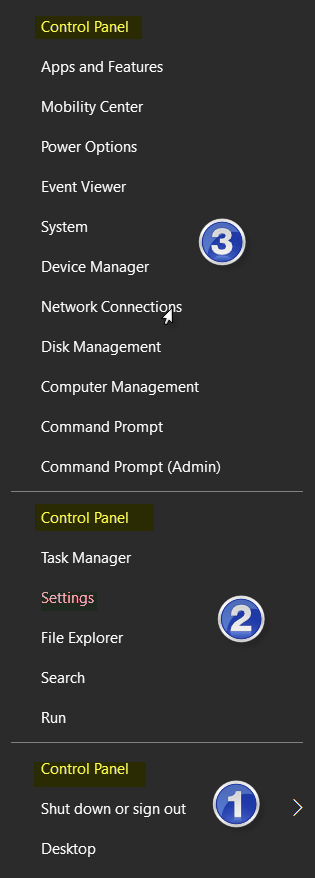
Allerdings müssen Sie es in eine der Gruppen verschieben. Ich habe es auf alle drei verschoben, nur um ein Bild zu zeigen, wie es in jeder der Gruppen aussehen würde.
Es hat bei mir funktioniert und ich hoffe, das funktioniert auch bei Ihnen.
Siehe diesen Beitrag, wenn das WinX-Menü unter Windows 10 nicht funktioniert.
EMPFOHLEN: Klicken Sie hier, um Windows-Fehler zu beheben und die Systemleistung zu optimieren
